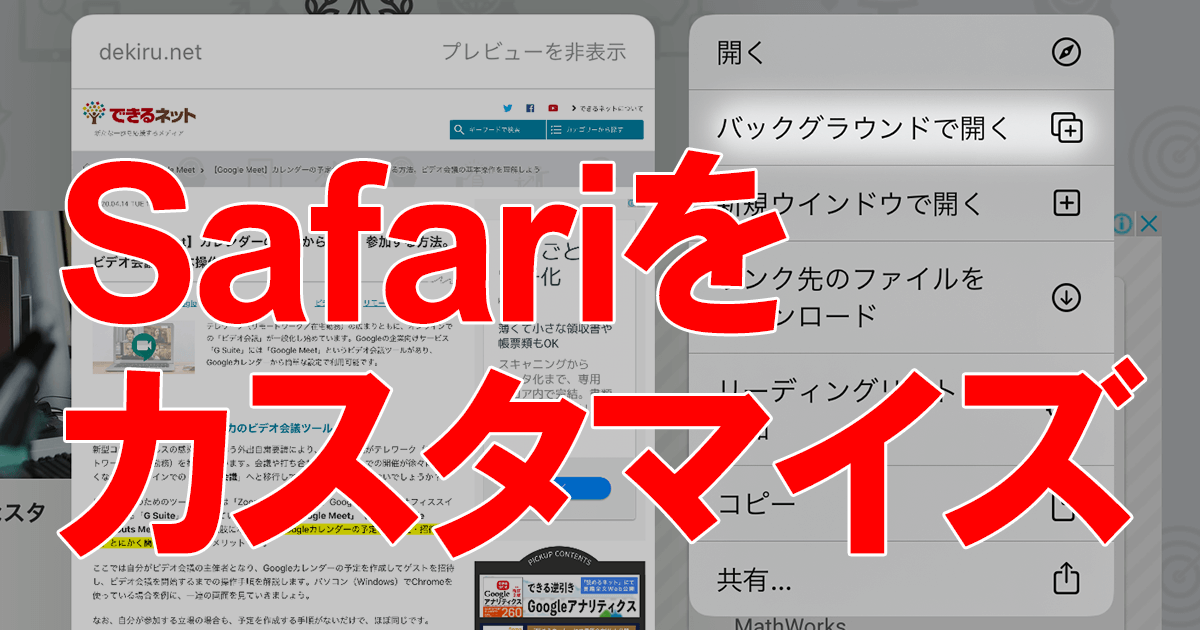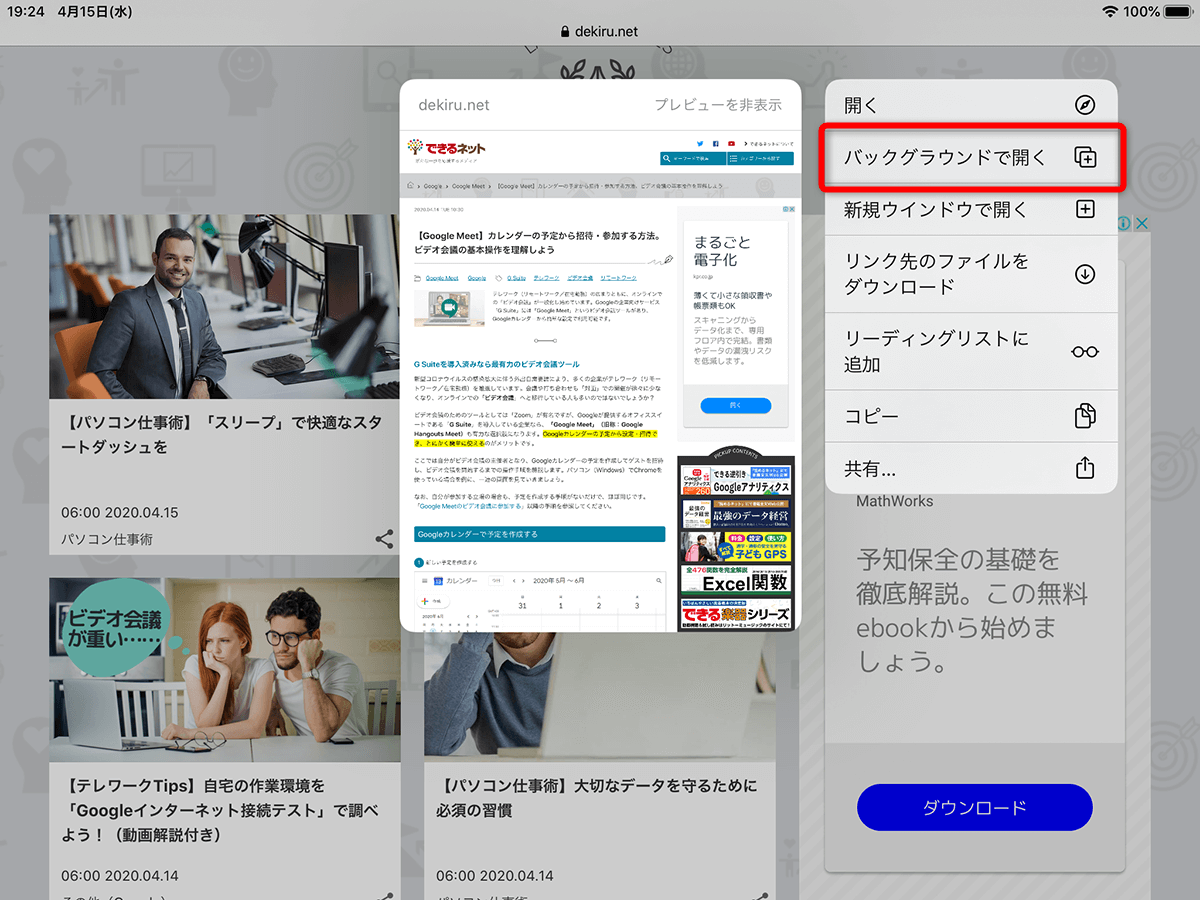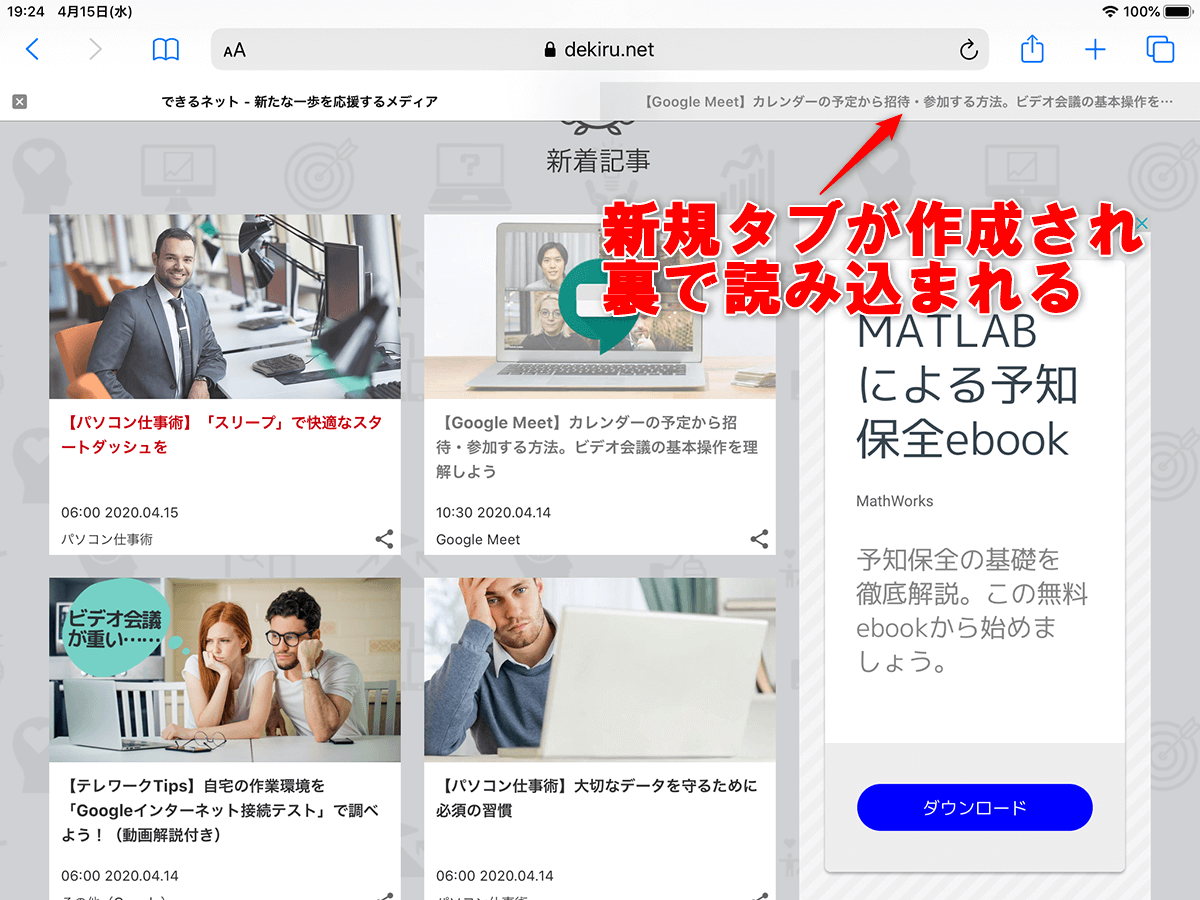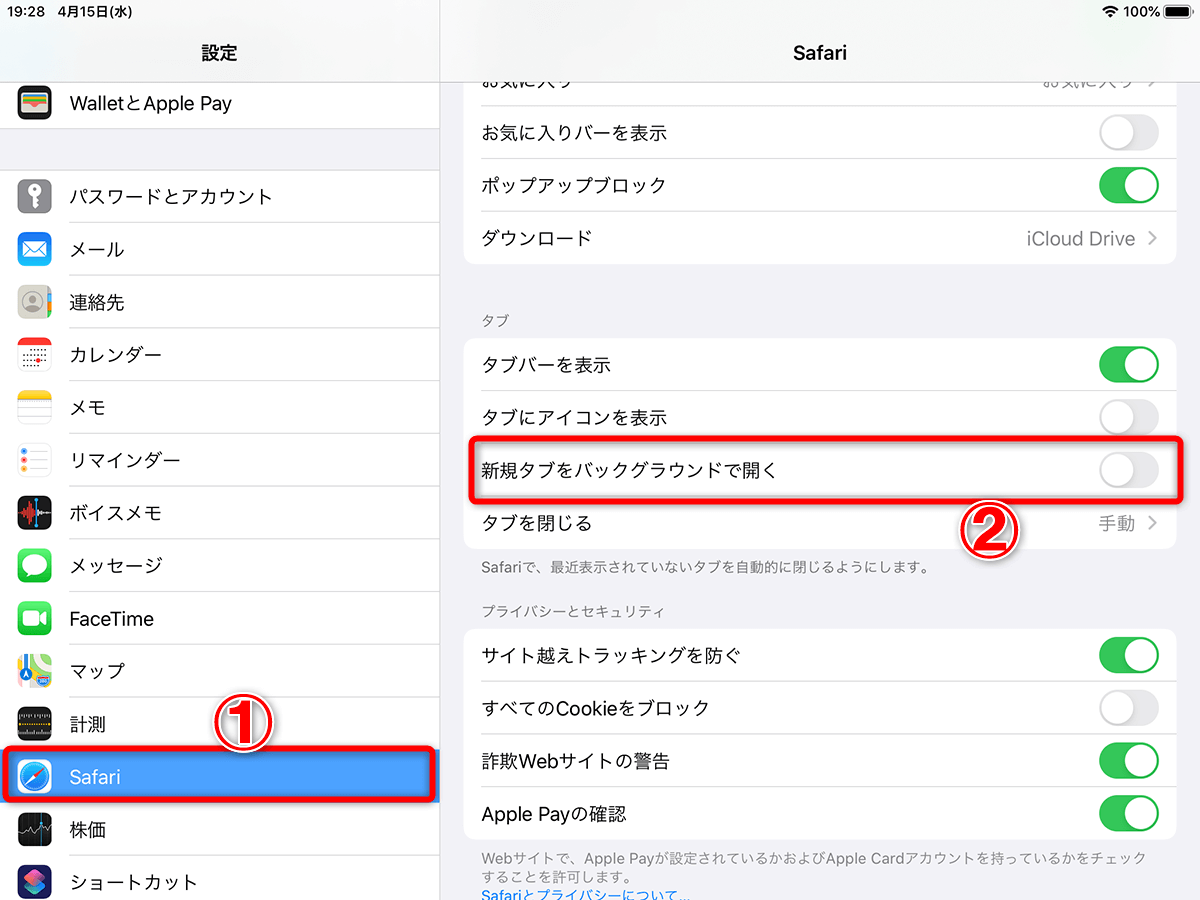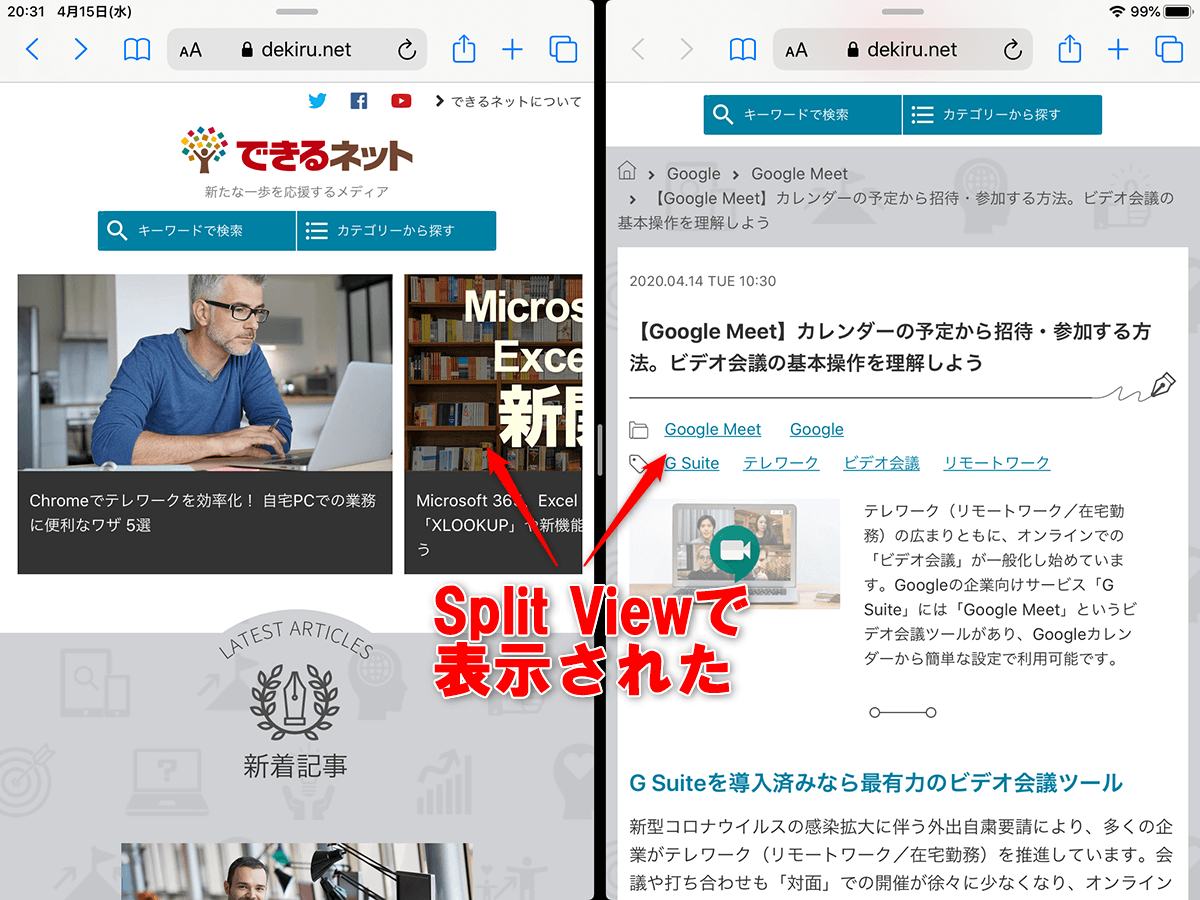iOS/iPadOS 13.4でデフォルトの動作が変更に
iPhoneやiPadのSafariを利用していてリンクを別のタブで開きたい場合は、リンクを長押しして[新規タブで開く]をタップします。このとき、新規タブに表示が切り替わり、リンク元のページの続きを読みたい場合には、タブを切り替える必要がありました。
しかし、iOS/iPadOS 13.4からは[新規タブで開く]の代わりに[バックグラウンドで開く]という項目が表示されるよになりました。[バックグラウンドで開く]をタップすると、表示中のタブは切り替えることなく、新規タブを開いてリンク先を読み込みます。
[新規タブで開く]と[バックグラウンドで開く]は、従来も設定で切り替えられました。iOS/iPadOS 13.4からは、通常の設定(デフォルト)が変更されたようです。
[バックグラウンドで開く]はGoogle ChromeやMicrosoft Edgeなど多くのブラウザーと共通の動作なので慣れている人が多いと思われますが、違和感がある人は、従来の[新規タブで開く]に戻すこともできます。快適なほうを選んで快適に使いましょう。
[バックグラウンドで開く]を利用する
1リンクをバックグラウンドで開く
リンクを長押しすると、リンク先のWebページのプレビューとメニューが表示されました 。ここで[バックグラウンドで開く]をタップします。
2裏のタブでリンク先が読み込まれた
新規タブが作成され、リンク先のWebページが読み込まれます。表示中のタブは切り替わらず、引き続きリンク元のWebページを利用できます。
[新規タブで開く]に切り替える
1設定を変更する
[設定]の[Safari]をタップし、[新規タブをバックグラウンドで開く]をオフにします。
2メニューの項目が変わった
リンクを長押しすると[新規タブで開く]が表示されるようになりました。これをタップすると新規タブでリンク先を読み込むと同時に新規タブに表示が切り替わるようになります。
HINT2つのWebページを同時に見たいときは?
リンクを長押しして表示されたメニューで[新規ウィンドウで開く]をタップすると、画面を2分割して2つのアプリを表示する「Split View」に切り替わり、もう1つのウィンドウでリンク先が表示されます。2つのWebページを同時に表示したい場合に便利です。
新規画面でリンク先のWebページが表示され、別々に操作できるようになります。

【iPadOS】意外と複雑!? マルチタスクの基本をマスターする
iPadOSではマルチタスク機能が強化されました。ただし操作がけっこう複雑なので、あらかじめ基本操作を頭に入れておきましょう。